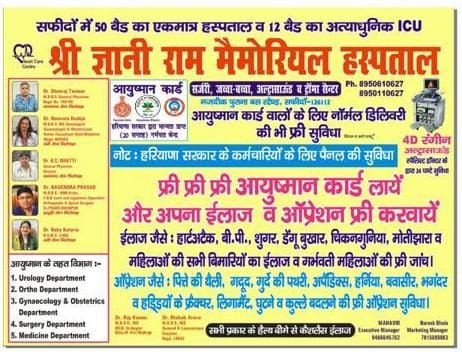हर कोई फिल्में और सिनेमाई क्लासिक्स देखते हुए बड़ा हुआ है, जो आपकी आंखों को स्क्रीन पर किसी अन्य विषय पर स्थानांतरित करने के लिए खींचता है और सोचता है कि वे इस तरह के शॉट को कैसे खींच पाए। आप अपनी पसंदीदा फिल्मों और टेलीविज़न शो में जो परिणाम देखते हैं, उसे प्राप्त करने के लिए न केवल विशेष उपकरण बल्कि वर्षों के फोकस खींचने के अनुभव की भी आवश्यकता होती है।
लेकिन आज, ऐप्पल जैसी कंपनियों के लिए धन्यवाद, आप ऐसी क्षमता को स्मार्टफोन जैसे छोटे डिवाइस में सीमित कर सकते हैं। IPhone का सिनेमैटिक मोड, जो पहले iPhone 13 सीरीज पर उपलब्ध था, आपको फिल्मों को क्षेत्र की उथली गहराई के साथ शूट करने और अपने काम को अधिक “सिनेमाई” सौंदर्य देने के लिए एक विषय से दूसरे विषय पर ध्यान केंद्रित करने में सक्षम बनाता है।
समर्थित iPhones
इससे पहले कि मैं यह समझाऊं कि सिनेमैटिक मोड का ठीक से उपयोग कैसे किया जाए, सुनिश्चित करें कि आपका डिवाइस समर्थित है। फिलहाल सिर्फ इस साल की iPhone 13 सीरीज और हाल ही में लॉन्च हुए iPhone 14 सीरीज का सपोर्ट दिया गया है।
- आईफोन 14 प्रो
- आईफोन 14 प्रो मैक्स
- आईफोन 14
- आईफोन 14 प्लस
- आईफोन 13 प्रो
- आईफोन 13 प्रो मैक्स
- आईफोन 13
- आईफोन 13 मिनी
सबसे पहले और सबसे महत्वपूर्ण, मॉडरेशन में सब कुछ अच्छा है। इसी तरह, बैकग्राउंड ब्लर, या बोके, जिसे आप सिनेमैटिक मोड के साथ हासिल कर सकते हैं, संयम से इस्तेमाल किया जाना चाहिए। इसे ज़्यादा करने से आपका फ़ुटेज अप्राकृतिक दिखाई दे सकता है (उस पर बाद में और अधिक)।
सिनेमैटिक मोड में रिकॉर्ड करने के लिए, अपने iPhone कैमरा ऐप पर जाएं और सिनेमैटिक मोड पर स्वाइप करें।
जैसे आप “असली” डीएसएलआर या मिररलेस कैमरा के साथ करेंगे, आप गहराई को बदलने के लिए एफ-स्टॉप को सिनेमैटिक मोड में बदल सकते हैं। हार्डवेयर-आधारित न होने के बावजूद, आपको प्राप्त होने वाले फ़ुटेज पर आपको इस तरह का बारीक नियंत्रण देने की सॉफ़्टवेयर की क्षमता उल्लेखनीय से कम नहीं है।
अपने शॉट की रचनात्मक दिशा और जरूरतों के आधार पर, एफ-स्टॉप चुनें। अब, जैसा कि मैंने इस लेख में पहले कहा था, कलंक/बोकेह को ज़्यादा मत करो। दिन के अंत में, यह सभी सॉफ़्टवेयर हैं जो एक हार्डवेयर समाधान की नकल करने की कोशिश कर रहे हैं, सुनिश्चित करें कि आपके क्षेत्र की गहराई बहुत उथली नहीं है, जिससे आपका फुटेज अप्राकृतिक दिखता है।
आपके स्वामित्व वाले iPhone मॉडल के आधार पर, आप अपने वीडियो को फिल्माने के लिए 1X सामान्य और 3X टेलीफोटो लेंस के बीच चयन कर सकते हैं। प्रो iPhones पर 3X लेंस आपको सिनेमा की तरह पृष्ठभूमि संपीड़न के साथ सुंदर वीडियो फिल्माने की सुविधा देता है जो लेंस 50 मिमी और उससे अधिक के साथ आता है।
आप अपनी छवि को गहरा या उज्जवल बनाने के लिए एक्सपोज़र बटन को टैप करके और स्लाइडर को समायोजित करके भी एक्सपोज़र को समायोजित कर सकते हैं।
फोकस को कैसे एडजस्ट करें? ठीक है, आप अपने विषय पर फ़ोकस खींचने के लिए व्यूफ़ाइंडर में टैप कर सकते हैं। यदि आपके पास एक से अधिक विषय फ्रेम में हैं, तो आप अपनी शूटिंग आवश्यकताओं के अनुसार दोनों के बीच वैकल्पिक कर सकते हैं। इसके अलावा, आप विषय पर दो बार टैप करके फ़ोकस को स्वचालित पर सेट कर सकते हैं, और कुछ दूरी पर फ़ोकस को लॉक करने के लिए स्क्रीन को टच और होल्ड कर सकते हैं।
अपने सिनेमैटिक मोड फ़ुटेज का संपादन
यदि आप फिल्म बनाते समय कोई त्रुटि करते हैं, तो झल्लाहट न करें क्योंकि आप वीडियो लेने के बाद भी क्षेत्र की गहराई और फ़ोकस क्षेत्रों को समायोजित कर सकते हैं, ऐसा कुछ जो आप पेशेवर-श्रेणी के कैमरों पर नहीं कर सकते।
यहां बताया गया है कि आप सिनेमैटिक मोड के वीडियो को कैसे संपादित कर सकते हैं:
- फ़ोटो ऐप खोलें > उस वीडियो पर टैप करें जिसे आप संपादित करना चाहते हैं।
- संपादित करें टैप करें
- गहराई नियंत्रण बटन का उपयोग करके, अपनी पसंद के अनुसार क्षेत्र की गहराई को समायोजित करें। संपादन के साथ समाप्त होने के बाद, संपन्न पर टैप करें।
- अब, यदि आप फोकस बदलना चाहते हैं, तो वीडियो टाइमलाइन में, आपको पीले रंग के बिंदु दिखाई देंगे। ये बिंदु आपके वीडियो के उन क्षणों को इंगित करते हैं जिनमें विषयों के बीच फ़ोकस बदल रहा है।
- जब आप ऐसे बिंदु पर नेविगेट करते हैं, तो फ़ोकस में विषय पर एक पीला वर्ग होगा, और जो विषय फ़ोकस में नहीं हैं उनके पास एक सफेद वर्ग होगा।
- यदि आप चाहते हैं कि फ़ोकस एक से दूसरे में परिवर्तित हो, तो फ़ोकस बदलने के लिए सफ़ेद वर्ग पर टैप करें। और आप फोकस लॉक करने से लेकर ऑटोफोकस सेट करने तक कुछ भी कर सकते हैं।
वीडियो देखें: शोर IntelliBuds TWS अनबॉक्सिंग
एडिटिंग फीचर जितने अच्छे हैं, शूटिंग के दौरान ज्यादा से ज्यादा काम करने की आदत बनाना एक अच्छा आइडिया है। पोस्ट-प्रोडक्शन के लिए सब कुछ छोड़ना आदर्श नहीं है।
सिनेमैटिक मोड उन कंटेंट क्रिएटर्स के लिए आदर्श है जो अपनी प्रोडक्शन क्वालिटी को अपग्रेड करना चाहते हैं। यह न केवल आपके फुटेज के लिए एक अधिक पेशेवर लुक और फील बनाता है बल्कि यह भी सुनिश्चित करता है कि आप खुद को रचनात्मक रूप से आगे बढ़ा रहे हैं। मज़े करो, अपने रचनात्मक रस को बहने दो!
.